Strona Spis treści
Updated on Jun 30, 2025
Oprogramowanie do klonowania jest niezbędne dla użytkowników komputerów Mac, którzy chcą kompleksowej ochrony danych, łatwej migracji systemu i możliwości szybkiego odzyskiwania danych po utracie lub awarii sprzętu. W tym miejscu najlepsze oprogramowanie do klonowania dysków Mac przydaje się do wykonania klonowania dysku na komputerze Mac. Ułatwia klonowanie dysku twardego i zapewnia przechowywanie ważnych plików, programów i ustawień. EaseUS przetestował i zrecenzował 8 najlepszych oprogramowań do klonowania dysków dla komputerów Mac, z których każde ma swoje unikalne funkcje i zalety.
8 najlepszych klonów dysków dla komputerów Mac
Bardzo ważne jest posiadanie dobrego rozwiązania do klonowania dysków, aby zapewnić bezpieczeństwo danych. Rosnąca liczba dostępnych rozwiązań programowych utrudnia wybór najbardziej odpowiedniego. Dlatego oto moje wybrane siedem najlepszych oprogramowań do klonowania dysków dla komputerów Mac. Sprawdźmy tabelę porównawczą:
| 🛠️ Narzędzia | 🧩Poziom trudności |
🏅Ocena |
Bardzo łatwe |
★★★★★ |
|
| Neutralny | ★★★★ ☆ | |
Łatwy |
★★★★ ☆ |
|
| Neutralny | ★★★★ ☆ |
|
| Neutralny | ★★★ ☆☆ |
| Neutralny | ★★★★ ☆ |
| Neutralny | ★★★ ☆☆ |
| Neutralny | ★★★ ☆☆ |
Na podstawie kompleksowej analizy EaseUS Partition Master For Mac jest najlepszym wyborem, ponieważ zapewnia doskonałe i łatwe w użyciu narzędzie do klonowania dysków twardych Mac. Pamiętaj, że kopie zapasowe i klonowanie dysków są niezbędne do zabezpieczenia zawartości Twojego Maca i sprawdzenia jego kondycji.
1. EaseUS Partition Master dla komputerów Mac
EaseUS Partition Master For Mac to jedno z najlepszych narzędzi do zarządzania dyskami i klonowania w systemie Mac OS. Umożliwia użytkownikom wydajne partycjonowanie dysków, zmianę ich rozmiaru i klonowanie bez obaw o utratę danych. Program oferuje funkcje takie jak partycjonowanie, klonowanie, transfer systemu operacyjnego na dysk SSD/HDD i konwersję typu partycji.
| Zalety | Wady |
|---|---|
|
|
📖Recenzja z Pandory
„EaseUS Data Recovery Wizard dla komputerów Mac świetnie kategoryzuje wyniki skanowania, ułatwiając znalezienie i odzyskanie tego, czego szukasz”.
⭐Osobista myśl
Podsumowując, EaseUS Partition Master dla komputerów Mac jest łatwy w użyciu i ma kilka kluczowych funkcji. Sprawia, że trudne operacje, takie jak klonowanie dysków i partycjonowanie, są bardzo łatwe.
Jeśli chcesz dowiedzieć się więcej o klonowaniu dysku twardego aMac na komputerze Mac, możesz przeczytać poniższe posty:
2. SuperDuper
SuperDuper! to potężne oprogramowanie do klonowania i przywracania dysków dla systemu macOS, które jest łatwe w użyciu i ma wiele funkcji. Ułatwia użytkownikom tworzenie bootowalnych kopii zapasowych i zapewnia im dodatkowe funkcje, takie jak planowanie i skryptowanie. Jest zgodne z systemami plików APFS i HFS+ i nadaje się dla wielu użytkowników komputerów Mac.
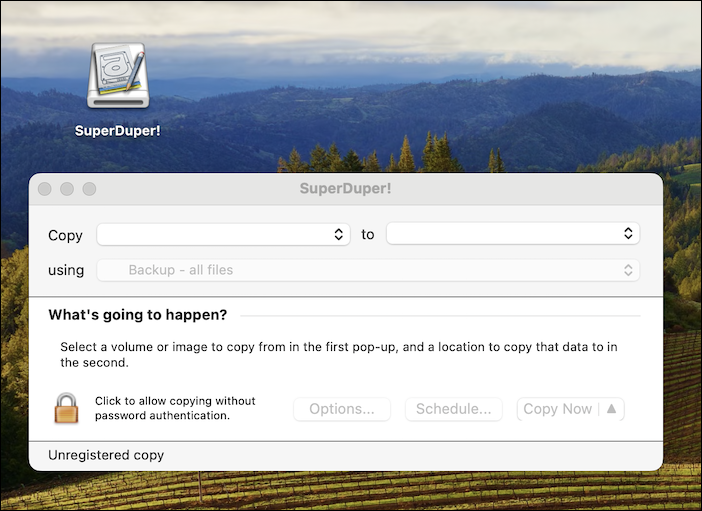
| Zalety | Wady |
|---|---|
|
|
📖Recenzja z Macworld
„SuperDuper! to jedna z najlepszych lokalnych aplikacji do klonowania i przywracania dostępnych na Maca”.
⭐Osobista myśl
SuperDuper! to rozsądne rozwiązanie służące ochronie danych i zapewnieniu ich bezpieczeństwa podczas aktualizacji lub wymiany sprzętu.
3. Kloner kopii węglowej
Carbon Copy Cloner to narzędzie do tworzenia kopii zapasowych i klonowania na Macu, które skutecznie tworzy kopie zapasowe systemu i tworzy bootowalne klony. Oferuje takie opcje, jak cogodzinne lub codzienne tworzenie kopii zapasowych, historię wersji plików i ulepszone zabezpieczenia przed wirusami. CCC ma również solidne funkcje audytu i weryfikacji, które pomagają w walidacji zebranych danych.
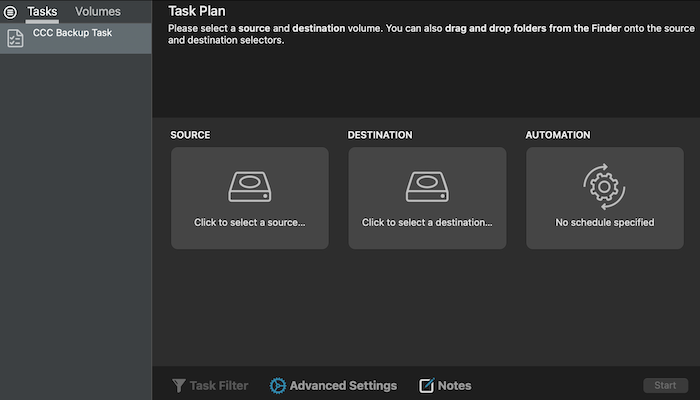
| Zalety | Wady |
|---|---|
|
|
📖Recenzja z Macworld
„Doskonała obsługa klienta i wspierająca społeczność, w połączeniu z częstymi aktualizacjami, sprawiają, że to przydatne narzędzie jest warte wypróbowania”.
⭐Osobista myśl
Carbon Copy Cloner jest szczególnie polecany użytkownikom poszukującym bardziej zaawansowanego i skutecznego narzędzia do tworzenia kopii zapasowych.
4. Narzędzie dyskowe
Disk Utility to wbudowane oprogramowanie aplikacji w systemie macOS, które umożliwia użytkownikom optymalizację dysków twardych i innych urządzeń pamięci masowej. Zapewnia podstawowe narzędzia, takie jak formowanie, dzielenie, usuwanie i rekonstrukcja dysków. Użytkownicy mogą również zapisywać i kopiować obrazy dysków, co czyni je przydatnym do zarządzania dyskami i ich stanem.
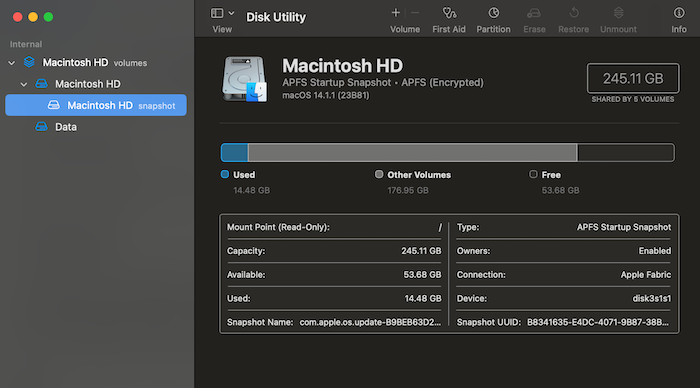
| Zalety | Wady |
|---|---|
|
|
📖Recenzja z CleverFiles
„Narzędzie dyskowe to łatwe w użyciu narzędzie, z którym powinieneś się zapoznać, aby zachować ważne dane przechowywane na dyskach twardych”.
⭐Osobista myśl
Disk Utility to stosunkowo wydajna i prosta aplikacja do podstawowych operacji dyskowych. Niektórzy mogą twierdzić, że brakuje jej dodatkowych korzyści płatnego oprogramowania, ale jest idealna dla podstawowych użytkowników komputerów Mac.
5.Klonujilla
Clonezilla to darmowe narzędzie do klonowania dysków i program do migracji danych, który może klonować obrazy dysków i tworzyć kopie zapasowe dysków twardych. Oferuje Clonezilla Live dla pojedynczego komputera i Clonezilla Server Edition dla wielu komputerów w sieci. Oprogramowanie pozwala użytkownikom klonować całe dyski i pojedyncze partycje, co czyni je idealnym do tworzenia kopii zapasowych.

| Zalety | Wady |
|---|---|
|
|
📖Recenzja z TechRadar
„Clonezilla to przyzwoite oprogramowanie, które pomaga w częstym tworzeniu kopii zapasowych dysku twardego bez płacenia ani grosza. Jednak zauważalnie skomplikowany interfejs sprawia, że nie jest ono idealne dla większości użytkowników komputerów”.
⭐Osobista myśl
Clonezilla jest dość skutecznym narzędziem dla zaawansowanych użytkowników, ale jej interfejs jest trudny dla większości osób. Jednak jej darmowa natura i silne szyfrowanie sprawiają, że jest to cenna opcja dla tych, którzy poruszają się po jej konfiguracji.
Jeśli nie znasz tego narzędzia i nie wiesz, jak go używać, zapoznaj się z poniższą pełną instrukcją:
Jak korzystać z Clonezilli [przewodnik 2024]
Skorzystaj z tego samouczka, aby dowiedzieć się, jak używać programu Clonezilla do klonowania dysku twardego na potrzeby tworzenia kopii zapasowych systemu i migracji.
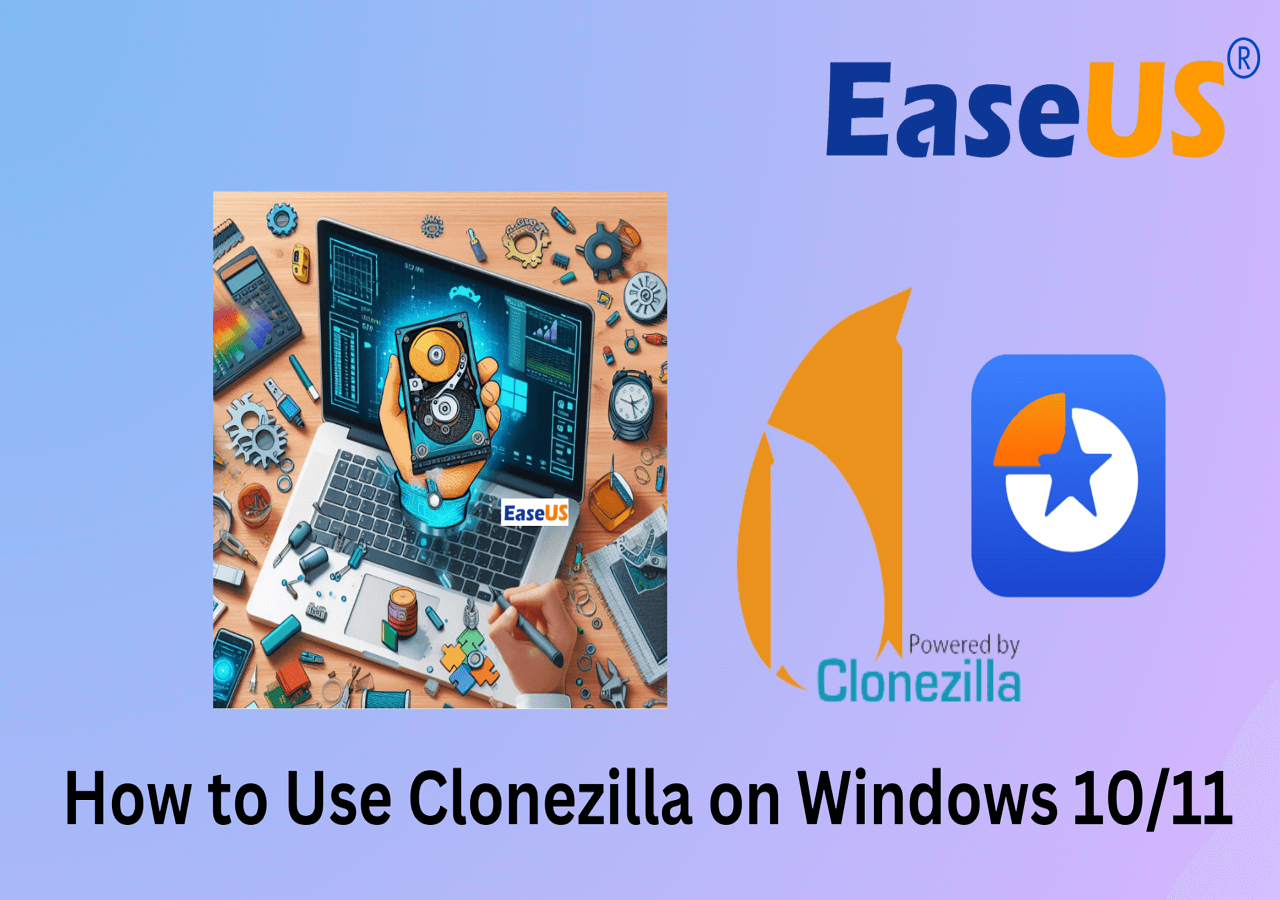
6. EaseUS Todo Backup
EaseUS Todo Backup to wszechstronne, przyjazne użytkownikowi rozwiązanie do tworzenia kopii zapasowych zaprojektowane tak, aby sprostać indywidualnym i biznesowym potrzebom. Oferuje kompleksowe funkcje, które zapewniają bezpieczeństwo danych i integralność systemu. Dzięki intuicyjnemu interfejsowi EaseUS Todo Backup ułatwia użytkownikom o każdym poziomie technicznym wykonywanie kopii zapasowych i skuteczne odzyskiwanie danych.
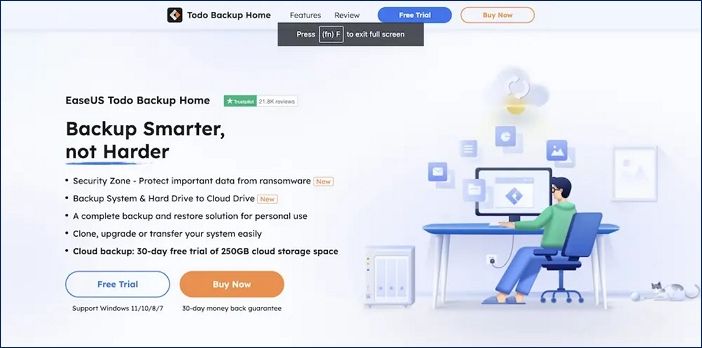
| Zalety | Wady |
|---|---|
|
|
📖Recenzja z Techradar
„Zaufany i niedrogi EaseUS Data Backup zapewnia solidną ochronę danych dzięki zaawansowanemu tworzeniu kopii zapasowych i obrazowaniu dysków oraz natychmiastowemu przywracaniu wszystkiego”.
⭐Osobista myśl
Funkcje klonowania i migracji są przydatne dla użytkowników, którzy chcą uaktualnić swój sprzęt lub dokonać migracji do nowych systemów. Funkcje te umożliwiają bezproblemowy transfer danych, zapewniając minimalny czas przestoju i utratę danych podczas przejść.
7. Synchronizacja Chrono
ChronoSync to wydajna aplikacja do synchronizacji i tworzenia kopii zapasowych dla systemu macOS, która umożliwia użytkownikom tworzenie kopii zapasowych plików i katalogów. Posiada wbudowaną funkcjonalność tworzenia kopii zapasowych i liczne ustawienia do porównywania plików, dzięki czemu użytkownicy mogą przechowywać kopie swoich danych w aplikacji. Oferuje również bezpieczne metody przesyłania plików podczas korzystania z oprogramowania.
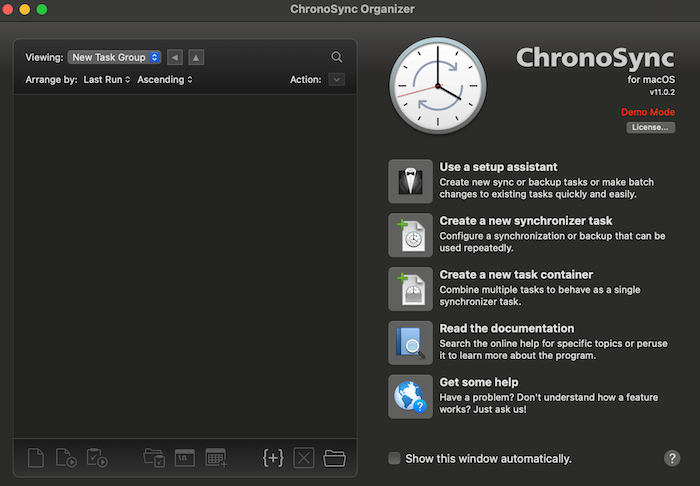
| Zalety | Wady |
|---|---|
|
|
📖Recenzja z G2
„ChronoSync to kompletne, uniwersalne rozwiązanie do synchronizacji plików, tworzenia kopii zapasowych, tworzenia kopii zapasowych rozruchowych i przechowywania danych w chmurze”.
⭐Osobista myśl
Ogólnie rzecz biorąc, ChronoSync idealnie pasuje do użytkowników, którzy potrzebują elastycznego i spersonalizowanego systemu tworzenia kopii zapasowych. Jest to jedno z najpotężniejszych i najprostszych narzędzi do ochrony i utrzymywania danych użytkowników komputerów Mac w porządku.
8. Polecenie UNIX dd
Program `dd` jest podstawowym narzędziem systemów operacyjnych Unix i Linux i jest powszechnie używany do kopiowania i konwersji danych niskiego poziomu. To rozwiązanie umożliwia użytkownikom przechwytywanie obrazów dysków, klonowanie dysków i manipulowanie danymi na różne sposoby. Ze względu na prostotę składni użytkownicy mogą ustawiać pliki wejściowe i wyjściowe, co czyni go idealnym do pracy z operacjami takimi jak kopiowanie całych dysków lub tworzenie rozruchowych dysków flash USB.
| Zalety | Wady |
|---|---|
|
|
📖Recenzja z Wildfiredata
„Polecenie „dd” jest bardzo cenione, ponieważ jest wszechstronne i wydajne, co jest niezbędne podczas pracy z danymi niskiego poziomu”.
⭐Osobista myśl
Polecenie „dd” jest prawdziwym deasemblerem i jest bardzo przydatne dla tych, którzy muszą dopracować system. Może być bardzo przydatne w takich zadaniach, jak bezpieczne kopiowanie dysków i usuwanie ważnych danych. Ma jednak również wady, ponieważ krytyczne dane mogą zostać utracone bez zachowania ostrożności.
Wniosek
Klonowanie dysku jest ważne, jeśli martwisz się o awarie sprzętu, przypadkową utratę danych lub potrzebujesz rozwiązania do tworzenia kopii zapasowych. Istnieje wiele bezpłatnych narzędzi, takich jak Disk Utility i Clonezilla, a także bardziej zorientowanych na funkcje, takich jak Carbon Copy Cloner i SuperDuper! Najpopularniejszym jest EaseUS Partition Master For Mac. Mimo to każde oprogramowanie ma swoje zalety i jest rozwijane tak, aby spełniać zróżnicowane potrzeby użytkowników. Dlatego też kluczowe jest wcześniejsze rozważenie indywidualnych potrzeb.
EaseUS Partition Master For Mac to najlepsze narzędzie do klonowania dysków dla komputerów Mac, które jest zarówno skuteczne, jak i łatwe w użyciu. Posiada przyjazny dla użytkownika interfejs, potężną funkcjonalność i stabilną wydajność, dlatego jest jednym z najlepszych dostępnych narzędzi. To oprogramowanie umożliwia tworzenie rozruchowych pełnych kopii zapasowych. Oznacza to, że dysk systemowy można przywrócić do stanu funkcjonalnego w najkrótszym możliwym czasie.
Często zadawane pytania
Tutaj znajdziesz odpowiedzi na dodatkowe pytania dotyczące najlepszego oprogramowania do klonowania dysków dla komputerów Mac. Oto kilka najczęściej zadawanych pytań, które mogą pomóc wyjaśnić koncepcję narzędzi do klonowania dysków.
Jakie jest darmowe narzędzie do klonowania dla komputerów Mac?
SuperDuper! to jedno z wiodących darmowych narzędzi do klonowania dla komputerów Mac. To oprogramowanie, opracowane dla systemu macOS, ułatwia tworzenie bootowalnych kopii zapasowych i klonowanie dysków. Jego prosty i intuicyjny interfejs spodoba się technikom i początkującym, którzy muszą zabezpieczyć swoje dane.
Jak mogę sklonować dysk twardy Mac?
Istnieje łatwy i szybki sposób klonowania dysku twardego Mac. Oto jak to zrobić za pomocą EaseUS Todo Backup:
Krok 1: Przejdź na oficjalną stronę internetową EaseUS, pobierz plik EaseUS Todo Backup dla komputerów MAC i zainstaluj go na swoim komputerze MAC.
Krok 2: Uruchom program i przejdź do zakładki „Klonowanie”.
Krok 3: Wybierz dysk źródłowy (dysk, który chcesz sklonować) i dysk docelowy (dysk, na którym zostanie utworzony klon).
Krok 4: Kliknij „Kontynuuj”, aby rozpocząć proces klonowania. Oprogramowanie utworzy dokładną kopię Twojego dysku twardego.
Jak możemy Ci pomóc?
Related Articles
-
Nintendo Switch nie czyta karty SD? 10 poprawek tutaj!
![author icon]() Arek/2025/06/30
Arek/2025/06/30 -
Jak przenieść system Windows 11 na inny dysk | Najlepszy przewodnik🔥
![author icon]() Arek/2025/07/08
Arek/2025/07/08 -
![author icon]() Arek/2025/06/30
Arek/2025/06/30 -
Narzędzie/menedżer partycjonowania USB: partycjonowanie USB lub tworzenie przenośnego dysku USB
![author icon]() Arek/2025/06/30
Arek/2025/06/30
EaseUS Partition Master

Manage partitions and optimize disks efficiently
